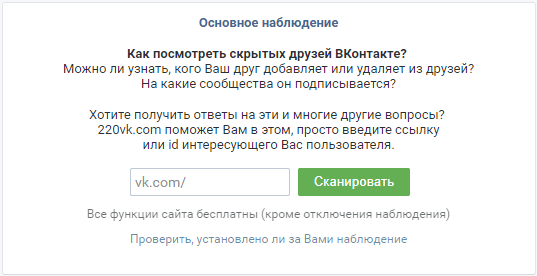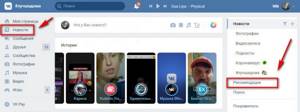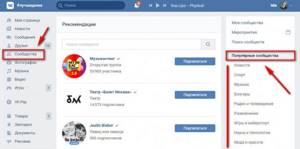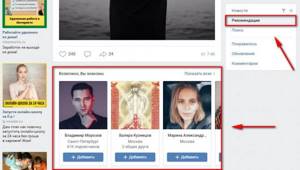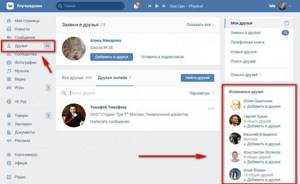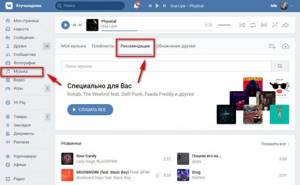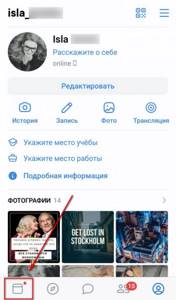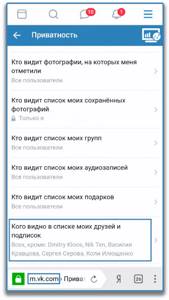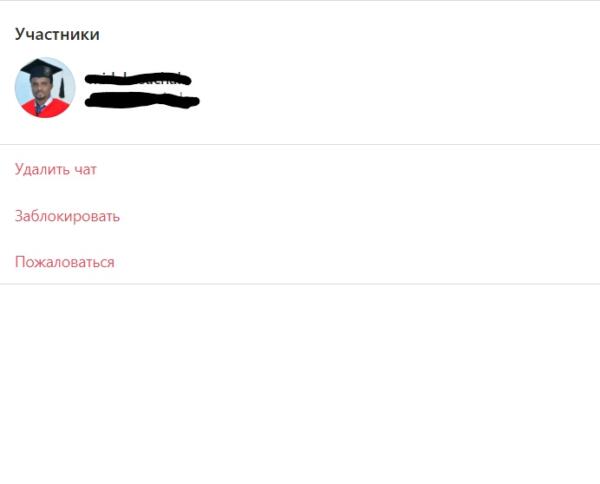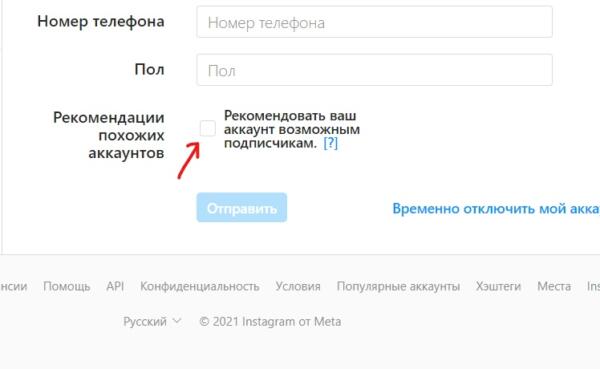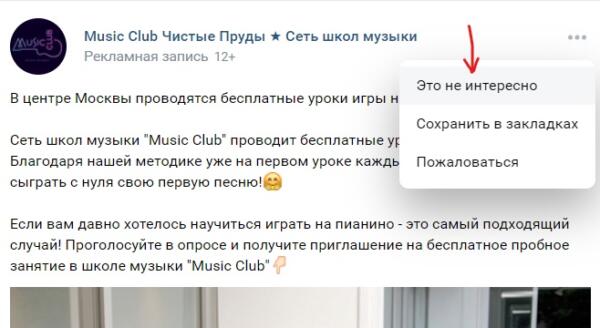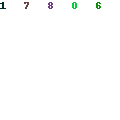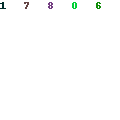|
Как удалить из новостной ленты вконтакте блок возможных друзей? Как отключить в настройках ВК блок «возможно вы знакомы»? Вкладка «Возможно вы знакомы» ВКонтакте меня, признаться, всегда изрядно раздражала, особенно в мобильном приложении. Ладно, если бы список рекомендованных друзей оставался в своем, отведенном ему разделе, куда я никогда не заглядываю, но этот блок периодически появляется в ленте новостей. В своих новостях я не хочу видеть кучу незнакомых лиц. Сначала удаляла по одному, как только появлялись новые рекомендации (чтобы удалить, нужно нажать крестик в правом верхнем углу на каждой аватарке или зайти в раздел «друзья», далее «+», откроется «поиск друзей», внизу будут рекомендации, ненужных людей можно убрать, нажав «скрыть».) Это работало лишь временно, так как ВК в любом случае найдет, кого порекомендовать, даже после того, как переберет всех, кто в друзьях у друзей. Отключить уведомления о рекомендациях в мобильном приложении можно в разделе «Настройки». На панели со значками, которая находится слева, нужно выбрать значок «Настройки». Он в самом низу. Далее выбрать «Уведомления», спуститься вниз и найти пункт «Возможные друзья». Кликнув на этот пункт меню, во вкладке «Показывать уведомления» поставить «Никакие». Уведомления о возможных друзьях должны отключиться. модератор выбрал этот ответ лучшим 88SkyWalker88 2 года назад «Возможные друзья» — это рекоммендованный список друзей в социальной сети «ВКонтакте». Как правило, у вас с ними есть общие друзья, поэтому возможно вы знакомы с ними. Этот список постоянно появляется в ленте новостей. Как же его можно отключить ? Для этого залазием в «Настройки», там ищем «Уведомления». Далее ищем раздел «Событие» и в нем выбираем «Возможные друзья». Следует отключить эти уведомления, если они вас раздражают. В правом верхнем углу, рядом со своей аватаркой, кликаем на стрелочку справа и выбираем «Настройка». Затем выбираем в колонке справа «Уведомления», затем, приблизительно в центре страницы, находим рубрику «События», в ней пункт «Возможные друзья» и выбираем напротив вариант «Отключены». -Irinka- 2 года назад В том случае, если вы не хотите, чтобы в вашей ленте в социальной сети ВКонтакте появлялся блок с названием «Возможные друзья», тогда необходимо внести изменения в настройках соцсети. По сути данное уведомление всплывает автоматически с целью рекомендовать вам знакомых и друзей ваших друзей из ВК. Для отключения данного блока открываем «Настройки», где находим графу «Уведомления». В меню «Событие» и есть интересующий нас пункт настроек под названием «Возможные друзья». Отключаем данный пункт и сохраняем изменения. После того, как напротив «Возможные друзья» появится слово «отключены» данное уведомление не будет появляться в вашей ленте социальной сети ВКонтакте. Марина Вологда 2 года назад С разными обновлениями в социальной сети ВКонтакте добавляются все новые и новые возможности. Если заходя в эту социальную сеть с компьютера, возможные друзья меня совсем не беспокоят, то вот с мобильного телефона они немного не к месту, а иногда и вовсе меня путают, так как один раз я вообще подумала, что этот человек у меня в друзьях. Удалить людей с пометкой «возможно вы знакомы» можно через раздел «Настройки», там выбрать «Уведомления». Теперь листаем вниз, пока не найдем раздел «События». Там вы увидите предложенный раздел с названием «Возможные друзья». Смотрим, что написано напротив, чтобы скрыть возможных друзей, надо поставить «Отключены». 127771 2 года назад Если честно, то блок с возможными друзьями в социальной сети ВКонтакте многих напрягает. Очень много людей в этом списке неизвестных, по крайнее мере у меня такая ситуация. Во-вторых данный блок можно будет посмотреть один раз и добавить нужных людей в друзья. Но этот блок постоянно мозолит глаза. На самом деле убрать этот блок несложно, нужно будет зайти в «Настройки», далее необходимо перейти по пункту «Уведомления». Теперь ищем вкладку «Возможные друзья». Остается только одно, необходимо будет отключить уведомление. Как видите, в отключении данного блока в социальной сети ВКонтакте нет ничего сложного. Бархатные лапки 2 года назад Многим надоедает эта надпись. Мне она тоже порядком надоела. Тогда я просто зашла в настройки и выставила их таким образом, чтобы больше не видеть блок возможных друзей. Для этого нам нужно зайти на свою страничку, после этого находим настройки. Далее выбираем пункт «Уведомления». После этого нам нужно в пункте «Возможные друзья» поставить «Отключены». Как и в любых других сетях ВК выдает список возможных друзей, обычно у вас есть общие друзья. Так вот что бы удалить этот блок «Возможно вы знакомы» надо зайти в «Настройки», затем выбираем «Уведомления» ищем колонку «События» выбираем графу «Возможные друзья» и напротив ставим «Отключены». владсандрович 2 года назад Вам необходимо будет для его отключения войти в «Настройки», а через них в такую графу как «Уведомления». Там вы увидите раздел называемый «Событие» . Когда вы в него войдете, то как раз таки увидите нужный вам конечный раздел называемый «Возможные друзья» и в этот раздел, когда вы в него войдете, вам просто надо будет отключить. Zummy out off 2 года назад Чтобы не мелькало перед глазами предложение от ВК подружиться с друзьями ваших друзей или еще по каким-то параметрам подобранными пользователями (на основе интересов, например) можно в Настройках уведомлений на своей странице это убрать. С компьютера это делается так: найти в Настройках пункт Уведомления, затем События, в строке Возможные друзья выбрать «Отключены». Димьян Бесс более года назад Ни один из выше перечисленных советов не работает. Не помогает даже антибанер. При этом незнакомые или малоприятные мне люди лезут не только в ленте, но и на страницах друзей. Как же все-таки избавиться от этой раздражающей дряни? Знаете ответ? |

Другие
Как убрать возможных друзей в ВК, если надоели рекомендации
Как убрать возможных друзей в ВК и больше не видеть блок с рекомендациями? Попытаемся разобраться в настройках интерфейса вместе – не все опции можно изменить, но кое-что отключить получится!
Как отключить рекомендации?
Вопрос, как в ВК убрать рекомендации возможных друзей, возникает не просто так – очень многих пользователей раздражает эта плашка, которая высвечивается во время просмотра ленты. Да-да, от нее никуда не деться – на панели справа всегда будет отображаться блок с рекомендациями.
Так как убрать возможных друзей ВКонтакте, если вы не хотите видеть эту вкладку? Например, там мелькают лица тех, с кем вы не хотите общаться – а может, вас просто раздражает баннер сам по себе.
К сожалению, убрать вкладку возможные друзья в ВК (как временно, так и навсегда) нельзя. В функционале социальной сети такой опции просто не существует, это распространяется как на десктопную версию, так и на мобильное приложение. Может быть, когда-нибудь такая появится, но сейчас ее нет.
Придется смириться – постарайтесь не обращать внимания на этот блок. Следовать рекомендациям вы вовсе не обязаны, просто не смотрите на панель справа, когда листаете ленту.
Не забудьте узнать, как в ВК посмотреть обновления друзей.
Мы не знаем, как убрать возможных друзей в приложении ВКонтакте или на сайте – зато можем подсказать, как отключить раздел «Рекомендуемые собеседники» в личных сообщениях.
Эта опция тоже многим не нравится – есть те, кто боится случайно нажать на аватар не того человека, других раздражает подобное оформление интерфейса. Если вас тоже не устраивает подборка пользователей, которая постоянно обновляется системой, просто отключим отображение блока. Это можно сделать только на компьютере (на смартфоне такой опции нет):
- Заходите в свой аккаунт, авторизуйтесь;
- Ищите вкладку «Мессенджер» на панели слева;
- Наверху найдите кнопку в виде трех точек;
- Откройте подраздел «Настройки» через выпадающее меню;
- Найдите опцию «Показывать рекомендуемых собеседников»;
- Отключите тумблер напротив (он станет серым).
Вот и все, после этого можно закрывать окно настроек – блок с рекомендуемыми собеседниками пропадет автоматически! Это лучше, чем ничего — не правда ли?
Читайте также:
- Как отметить друга в ВК под фото и в комментариях
- По какому принципу ВК предлагает возможных друзей
К сожалению, пока нет ответа на вопрос, как отключить «Возможные друзья» в ВК на телефоне. Повторимся, не исключено, что функция появится в дальнейшем. Если сейчас кто-то предлагает вам установить специальный плагин или приложение, чтобы изменить внешний вид социальной сети – верить не стоит. С вероятностью 100% перед вами мошенники.
Алгоритмы социальной сети работают таким образом, что отслеживают возможное окружение пользователя. Основываясь на количестве общих друзей, просмотров страницы, лайков, репостов и прочих данных, система предлагает список людей, которые могут быть вам знакомы. Порой это оказывается весьма полезным, а порой попросту мешает. В текущей статье рассмотрим, как убрать возможных друзей в ВК воспользовавшись стандартным и сторонним инструментом.
Очистка списка по одному
В случае, когда требуется убрать лишь несколько пользователей из списка возможных друзей, рекомендуем воспользоваться стандартным функционалом ВКонтакте. Операция выполняется по следующему алгоритму:
- Войти в свою учетную запись и перейти в раздел «Друзья».
- В соответствующем блоке справа нажать «Показать всех».
- Навести курсор на аватарку человека, которого требуется удалить и кликнуть крестик.
Теперь этот участник соцсети не будет высвечиваться в списке. До перезагрузки страницы действие можно отменить, нажав ссылку, появившуюся на фотографии.
Если необходимо скрыть блок, чтобы он не отображался при просмотре страницы с друзьями, придется воспользоваться сторонним расширением, которое устанавливается в браузер.
Удаление через AdBlock
Процедура с использованием этого расширения потребует следующих действий (на примере Google Chrome):
- Запустить браузер.
- В меню выбрать пункт «Дополнительные инструменты», затем «Расширения».
- Откроется список уже установленных дополнений. Чтобы перейти в магазин для поиска нужно кликнуть на три горизонтальные полоски вверху слева и выбрать «Открыть интернет магазин Chrome».
- Выполнить поиск по ключевому слову – AdBlock.
- Нажать кнопку «Установить», подтвердить действие и дождаться завершения процесса. Вверху появится значок расширения.
- Перейти на страницу с блоком «Возможные друзья».
- Нажать на иконку расширения, выбрать «Заблокировать элемент».
- Навести курсор на блок, чтобы он подсветился желтым цветом, после чего кликнуть левой кнопкой мыши.
- Во всплывающем окне нажать «Добавить».
Все готово, теперь этот блок не будет отображаться при посещении страницы.
Справка. Чтобы вернуть список обратно необходимо открыть настройки дополнения и перейти в раздел «Расширенные». Здесь, в графе «Мой список фильтров» нужно отыскать код, который отвечает за отображение, и удалить его. В завершение не забываем нажать кнопку «Сохранить». После перезагрузки страницы блок вернутся на место.
Альтернативы
Ранее существовал метод, который позволял отключить блок, прописывая собственный css-стиль для сайта ВКонтакте (например, через расширение Styler). Сейчас он перестал работать, поскольку была изменена структура страниц соцсети. Отдельно запретить отображение элемента «friends_possible_block» не получится – исчезает сразу все наполнение, остается только боковое меню. Исходя из этого – использование расширений наподобие AdBlock, является единственным вариантом избавиться от нежелательного блока возможных друзей.
В статье рассмотрены варианты, как убрать список возможных друзей с сайта ВКонтакте. На выбор пользователя можно воспользоваться стандартным инструментом соцсети или выполнить блокировку через стороннее расширение.

IT-специалист и продвинутый пользователь ВК. Зарегистрировался в соцсети в 2007 году.
Наверное, многие из нас замечали ВКонтакте вкладку «Возможные друзья»
, но не каждый знает для чего она и как работает. Именно об этом и пойдет речь в данной статье.
Давайте взглянем, как выглядит вкладка «Возможные друзья»
, возможно кто-то ее не замечал.
А многие ли, из тех, кто о ней знает, догадались, как работает эта функция, и по какому принципу она определяет людей, с которыми мы, возможно, знакомы? Все очень просто. Откроем этот раздел и изучим его детальнее. Сделав это вы заметите, что большинство людей, которые там находятся — это те, с которыми мы общались, но не добавляли в друзья, либо у нас с ними есть общие друзья. Теперь уже немного понятнее каким образом работает данная функция, но это не все.
Сначала данный список формируется, основываясь на людях, с которыми у вас есть общие друзья. Далее это целая цепочка. Выискиваются те пользователи, у которых в профиле указан тот же город, что и у вас, та же работа и прочие факторы. То есть, это умный алгоритм, который постоянно обновляет список ваших возможных друзей. Допустим, вы добавили кого-то в друзья и сразу же, из списка его друзей, найдутся те, у кого есть общие с вами друзья, и они будут предложены вам, как ваши возможные знакомые. Вот весь принцип работы раздела «Возможные друзья»
.
Конечно, точную и достоверную информацию получить невозможно. Это знают только разработчики сайта ВКонтакте. Можно сделать предположение, что VK собирает обезличенные данные, которые привязаны к идентификатору, или покупает их у других сетей. Но это лишь предположение, и не стоит бояться, ваши личные данные не собираются.
По какому принципу «ВКонтакте» определяет важных друзей?
Формируя список важных друзей, алгори учитывает такие факторы:
- насколько часто вы переписываетесь с пользователем;
- как часто вы посещаете его страницу;
- как часто вы оставляете о и комментарии под записями пользователя.
Кроме того, если вы недавно добавили человека — он тоже появится в топе, но не выше важных, которых определил алгоритм. Если вы с пользователем не будете много контактировать, постепенно он опустится в списке. Это один из вариантов, как убрать человека из важных друзей «ВКонтакте». По тому же принципу можно, наоборот, проявлять активность в отношении других пользователей, ставить лайки и оставлять комментарии, чтобы их рейтинг повысился, и они поднялись на место неинтересного пользователя в списке важных. Но и первый, и второй методы требуют большого количества времени.
Рассмотрим более эффективные и простые способы.
Как посмотреть скрытых друзей Вконтакте с ПК и телефона
Если вы хотите посмотреть скрытых друзей на своем профиле, то для этого нужно зайти в настройки приватности с компьютера или телефона и в разделе «Кого видно в списке моих друзей и подписок» посмотреть людей.
Сложности возникают, когда необходимо посмотреть скрытых друзей Вконтакте чужого человека. Вообще, можно воспользоваться сайтом 220vk.com, который помогает узнать все ответы, но и он не всегда срабатывает.
Зайдите на сайт и вставьте ссылку на профиль человека, у которого хотите посмотреть скрытых друзей. Возможно, анализ страницы даст положительный результат.
Вот вы и разобрались о способах, как скрыть друзей Вконтакте и как их посмотреть с телефона или компьютера. Еще раз повторюсь, что раньше был скрипт, который помогал все это реализовать, но разработчики социальной сети не дремлют и постоянно «зашивают» дыры, в принципе ни на что и не влияющие.
Поделись в социальных сетях
Первый способ
Чтобы это сделать, последуйте такой инструкции, как убрать из важных друзей «ВКонтакте» пользователя:
- Зайдите в раздел «Новости» и найдите запись человека, которого вы хотите убрать из важных. Если человек редко что-то публикует — зайдите на его страницу и выберите любую запись.
- Нажмите на троеточие в правом верхнем углу блока записи.
- Из появившегося списка выберите «Это неинтересно».
Готово! Подождите несколько часов (от 8 до 24), чтобы система обновила сведения о пользователе и понизила его рейтинг.
Второй способ
Второй способ, как убрать из важных друзей «ВКонтакте» человека, решает проблему радикально. Для этого его нужно просто удалить. Если есть необходимость сохранить контакты, то добавьте человека еще раз. Уведомления о ваших действиях пользователю не придут, и он ни о чем не узнает, а у вас в списке — опустится.
Имейте в виду, что если вы по-прежнему будете проявлять активность по отношению к пользователю, которого вы хотите убрать из важных, вскоре его рейтинг увеличится, и он вновь займет свое место в списке. И помните: хотя полезно знать, как убрать из важных друзей «ВКонтакте» нежелательных пользователей, порядок друзей в реальности куда важнее порядка друзей в соцсети.
Алгоритмы социальной сети работают таким образом, что отслеживают возможное окружение пользователя. Основываясь на количестве общих друзей, просмотров страницы, лайков, репостов и прочих данных, система предлагает список людей, которые могут быть вам знакомы. Порой это оказывается весьма полезным, а порой попросту мешает. В текущей статье рассмотрим, как убрать друзей в ВК воспользовавшись стандартным и сторонним инструментом.
В случае, когда требуется убрать лишь несколько пользователей из списка возможных друзей, рекомендуем воспользоваться стандартным функционалом ВКонтакте. Операция выполняется по следующему алгоритму:
- Войти в свою учетную запись и перейти в раздел «Друзья».
- В соответствующем блоке справа нажать «Показать всех».
- Навести курсор на аватарку человека, которого требуется удалить и кликнуть крестик.
Если необходимо скрыть блок, чтобы он не отображался при просмотре страницы с друзьями, придется воспользоваться сторонним расширением, которое устанавливается в браузер.
Что такое рекомендации в ВК и как работают
Рекомендации — это раздел с контентом, который формируется под ваши предпочтения. Искусственный интеллект ВКонтакте следит за тем, что вы читаете, лайкаете, комментируете, репостите и на основе этого формирует персональную ленту. Рекомендации есть в веб-версии соцсети и в мобильном приложении, но разделы отличаются.
Десктоп
Здесь есть 4 типа рекомендаций.
Посты
Это лента с постами, которые могут быть вам интересны. Чтобы ее посмотреть, заходим в раздел «Новости». Справа блок, который тоже называется «Новости», ниже раздел «Рекомендации». Нажимаем на него.
В этом разделе показываются посты, которые могут быть нам интересны. Определенные публикации можно скрывать, сохранять и подписываться на уведомления.
Нажимаем на стрелку в правом углу публикации и выбираем то, что нужно:
- это не интересно — пост больше не будут показывать в ваших рекомендациях;
- сохранить в закладках — когда нужно сохранить конкретный пост;
- пожаловаться — пост не просто будет скрыт, админам ВК придет на него жалоба;
- уведомлять о записях — включает уведомления о новых публикациях данной группы.
Группы
Чтобы посмотреть рекомендованные сообщества — жмем слева на «Сообщества», а в блоке справа на «Популярные сообщества». Их можно отфильтровать по категориям.
Под ними, находится блок «Рекомендуемые сообщества» с индивидуальными рекомендациями.
Друзья
Рекомендуемые друзья отображаются в ленте с рекомендованными постами почти в самом начале — после первого поста.
А еще если зайти в раздел «Друзья», справа появится блок «Возможные друзья».
В этот раздел попадают люди, с которыми у вас есть общие друзья, с похожими интересами и те с кем вы хоть раз контактировали.
Музыка
Заходим в раздел «Музыка» и нажимаем на «Рекомендации».
Здесь полно разделов — новинки, новые альбомы, чарт, недавно прослушанные, категории (поп, рок), выбор редакции и другие. Но не все треки формируются с учетом ваших музыкальных предпочтений. Зачастую в разделах музыкальных рекомендаций оказываются просто популярные исполнители или те, у кого договор с ВК.
Мобайл (приложение ВК)
Рекомендации в приложении отличаются от десктоп версии — здесь есть только умная лента — Интересное и тематические ленты.
Интересное
Чтобы зайти в Интересное, нажимаем на квадрат в левом нижнем углу.
А затем кнопку «Для вас». Здесь отображаются интересные посты.
Тематическая лента и эксперты
Если прокрутить Интересное влево, то вверху появляются категории контента — эта тематическая лента. Например, можно посмотреть контент только на тему туризма или IT.
Подбором контента для тематических лент занимаются эксперты — сначала ИИ собирает контент, потом эксперты выбирают из него лучшее. Экспертом может стать почти любой пользователь ВК — условия несложные, нужно подать заявку в закрытом паблике ВК.
Метод подбора тематической ленты с помощью случайных людей уже раскритиковали и обычные пользователи ВК и некоторые из экспертов. Потому что в большинстве случаев контент отбирают не по объективным показателям, а на основе личных предпочтений.
Удаление через AdBlock
Процедура с использованием этого расширения потребует следующих действий (на примере Google Chrome):
- Запустить браузер.
- В меню выбрать пункт «Дополнительные инструменты», затем «Расширения».
- Откроется список уже установленных дополнений. Чтобы перейти в магазин для поиска нужно кликнуть на три горизонтальные полоски вверху слева и выбрать «Открыть интернет магазин Chrome».
- Выполнить поиск по ключевому слову – AdBlock.
- Нажать кнопку «Установить», подтвердить действие и дождаться завершения процесса. Вверху появится значок расширения.
- Перейти на страницу с блоком «Возможные
- Нажать на иконку расширения, выбрать «Заблокировать элемент».
- Навести курсор на блок, чтобы он подсветился желтым цветом, после чего кликнуть левой кнопкой мыши.
- Во всплывающем окне нажать «Добавить».
Все готово, теперь этот блок не будет отображаться при посещении страницы.
Справка. Чтобы вернуть список обратно необходимо открыть настройки дополнения и перейти в раздел «Расширенные». Здесь, в графе «Мой список фильтров» нужно отыскать код, который отвечает за отображение, и удалить его. В завершение не забываем нажать кнопку «Сохранить». После перезагрузки страницы блок вернутся на место.
Альтернативы
Ранее существовал метод, который позволял отключить блок, прописывая собственный css-стиль для сайта ВКонтакте (например, через расширение Styler). Сейчас он перестал работать, поскольку была изменена структура страниц соцсети. Отдельно запретить отображение элемента «friends_possible_block» не получится – исчезает сразу все наполнение, остается только боковое меню. Исходя из этого – использование расширений наподобие AdBlock, является единственным вариантом избавиться от нежелательного блока возможных друзей.
В статье рассмотрены варианты, как убрать список возможных друзей с сайта ВКонтакте. На выбор пользователя можно воспользоваться стандартным инструментом соцсети или выполнить блокировку через стороннее расширение.
Сейчас нам предстоит разговор о том, что появилась одна дополнительная функция социальной сети «ВКонтакте»: «Возможные друзья». Данный сервис послужит помощником для поиска возможных товарищей, здесь уже продумано все донельзя лучше. В данном разделе вы увидите огромное множество пользователей, с которыми вы знакомы.
«ВКонтакте»: друзья — расположение
Произошли некоторые перемены. Привычная функция «ВКонтакте» «Возможные друзья» исчезла по ненадобности — теперь знакомых можно находить посредством кнопки «Поиск людей». После нажатия на эту кнопку вы сразу увидите список людей, возможно являющихся вашими друзьями. По сути, это должно упростить работу с «ВКонтакте» пользователям. За лаконичностью, как правило, кроется талант. Нововведение мы рассмотрим позже. Также дополнительно к этой новой функции в разделе «Друзья» теперь создана своеобразная книжка с номерами телефонов, где можно посмотреть контакты людей, которые вас интересуют.
Принцип сортировки «Возможных друзей»
Администраторы и разработчики этой популярной среди молодежи социальной сети свою зарплату, естественно, получают не зря. Постоянно хотят совершенствовать «ВК» и делать его максимально удобным для общения и обмена информацией, поэтому непрерывно появляются новые возможности и функции. И вот теперь, как мы успели сказать, появилась функция «Возможные друзья».
Но по какому же принципу работает эта синяя кнопочка? Среди пользователей существует много версий с ответами на этот вопрос, но истинный известен, наверное, лишь разработчикам. Скорее всего, в этот список попадают лишь те люди, которые уже есть у ваших друзей.
То есть, например, если вы учились вместе с ними в одном учебном заведении, а еще и закончили его в один и тот же год, то, конечно же, они и будут показаны вашими возможными друзьями, если вы нажмете на указанную ссылку. Если определенный человек будет числиться в друзьях не только у одного вашего друга, а у нескольких, то вероятность, что он также будет в этом списке, достаточно велика.
Разработчики позаботились о том, чтобы возможные друзья были представлены в максимально полном списке благодаря кнопочке «показать остальных». Однако многие пользователи, нажимая на эту кнопку, получали тех же людей, которых уже видели в перечне ранее, вот только в другом порядке.
Конечно, кому-то повезло больше, и он в этом списке нашел много друзей и знакомых. Некоторые пользователи сообщали о 95% эффективности функции. А у кого-то вообще не было найдено совпадений. То есть в список попадали совершенно незнакомые люди. Но это может происходить из-за того, что в вашем списке друзей есть несколько таких людей, которых вы не знаете. Следовательно, в их списке совсем не может быть тех, кто был бы вам знаком.
Как скрыть друзей ВКонтакте (в мобильной версии)
Чтобы скрыть друзей, следует войти в раздел «Настройки». Затем выбирается «Приватность».
Там нужно среди имеющихся пунктов найти «Кого видно в списке моих друзей и подписок».
Затем действия должны быть такими же, как при скрытии друзей в версии для ПК. То есть нужно выбрать друзей, скрытие которых планируется.
После выполненных вышеуказанных манипуляций Ваши скрытые друзья будут видны исключительно Вам (в частности, при правильной настройке пункта «Кто видит моих скрытых друзей»).
«ВКонтакте»: «Возможные друзья» пропали
В последнее время интернет в буквальном смысле взорвали сообщениями о том, что «Возможные друзья» «ВКонтакте» пропали. Всех интересует, куда именно исчезла данная функция? В прежнем порядке они светятся лишь пользователям, которые только зарегистрировались, но вот незадача: как только их список друзей пополняется хотя бы до ста, «Возможные друзья» исчезают.
Если вы не знаете, как посмотреть возможных друзей «ВКонтакте», помните, что теперь вы сможете найти эту несомненно полезную функцию, кликнув на графу «Друзья» в левом списке, а затем на «Поиск» в правой части экрана. В поиске будут показаны только те люди, с которыми у вас много общих друзей, так как администрация «ВКонтакте» решила, что так будет намного удобнее и эффективнее работать с сайтом.
Эта функция, безусловно, полезная, вот только она нуждается в небольшой доработке. Есть ведь пользователи, которые в настройках приватности скрыли своих друзей. Вот как тогда быть с ними? Они думают, что их скрытых друзей теперь видят только они, но вот нет, на самом деле, в «Возможных друзьях» совершенно посторонний человек может увидеть, что он есть у вас в списке. Ведь функция «ВКонтакте» «Возможные друзья» в любом случае берет в расчет скрытых от посторонних глаз пользователей, и разработчикам над этим непременно нужно подумать.
Какие рекомендации в ВК можно убрать?
Полностью убрать этот раздел из меню сайта невозможно. Если вам не нравится, как он работает, просто не заходите внутрь.
Рассмотрим, какие рекомендации в ВК можно обнулить:
- О действиях людей, которые по мнению алгоритмов ВКонтакте, должны быть вам интересны;
- О новых записях и постах в сообществах, похожих на те, которыми вы интересовались ранее или на которые подписаны;
- О будущих мероприятиях и событиях, днях рождениях (можно отключить через меню настроек профиля).
В мобильном приложении также присутствуют блоки рекомендованных друзей и сообществ, которые отображаются в каждом из одноименных разделов. Они появляются прямо под перечнем уже утвержденных контактов и групп и, если вас интересует, как отключить именно эти рекомендации в ВК на телефоне, увы мы вас разочаруем – это невозможно. Остается лишь не обращать на них внимания, и только.
В десктопной версии блоки «Возможные друзья» и «Рекомендуемые сообщества» тоже есть, но они отображаются в правой части большого экрана в маленьком секторе, почти незаметны, а потому, не раздражают глаз.
Также в ВК существуют музыкальные рекомендации, они располагаются в разделе «Музыка» в отдельной вкладке, и убрать их нельзя.
На этом наша инструкция подошла к концу. Теперь вы знаете, как управлять лентой рекомендуемого контента и умеете отключать ненужные уведомления. Помните, это лишь дополнительная опция, призванная помочь вам быстрее найти на необъятных просторах ВКонтакте интересных людей и публикации. Однако, вы не обязаны ее отслеживать, настраивать или контролировать. Просто не заходите туда. К слову, ненужные новости из обычной ленты можно убрать аналогичным нажатием на записи галки и выбором команды «Скрыть».
Как в вк скрыть возможных друзей – вместе вконтакте
Возможные друзья Вконтакте — список пользователей, которые содержат общих с вами друзей, то есть имеют к вам какое-либо отношение. Среди этих людей могут быть давние знакомые, товарищи определенного этапа жизни, либо те друзья, которых вы еще не успели добавить. Для того, чтобы посмотреть возможных друзей в полной версии сайта, необходимо нажать на пункт Друзья — список возможных друзей будет представлен в правом нижнем углу, либо перейти в раздел Новости.
Нажав на кнопку Показать всех, вы перейдете в раздел поиска, в котором в случайном порядке будут представлены пользователи Вконтакте, преимущественно те, у кого есть общие с вами друзья.
В мобильном приложении данная информация выглядит немного по другому, в основной ленте новостей. Разумеется, возникает желание скрыть данный блок, так как он в какой то мере выбивается из контекста.
Нажав на поиск друзей, вы перейдете к глобальному поиску, который также немного отличается от предложенного в полной версии сайта. Во-первых, предлагается воспользоваться аккаунтами других крупных социальных сетей — сверху отображается их список. Во-вторых, отсутствует строка поиска и для просмотра возможных друзей придется их листать, пока не надоест (организована бесконечная прокрутка).
Перейдем к вопросу как скрыть данный блок из новостей. Актуально для пользователей мобильных приложений, так как в полной версии визуально возможные друзья ничем не мешают и гармонично расположены.
К сожалению, настройки, позволяющей регулировать отображение возможных друзей, пока нет. Остается только пролистывать их дальше, не обращая на этот раздел внимание. Когда-нибудь система предложит вам того человека, которого вы обязательно захотите добавить себе в друзья.
Как скрыть друзей вконтакте?
ВКонтакте популярнейшая российская социальная сеть – в ней все могут видеть всех. Каждый пользовательский профиль находится в открытом доступе, и любой желающий может зайти в него, чтобы посмотреть фотографии, видео, подписки и, конечно же, список друзей. Однако подобный подход нравится далеко не каждому пользователю в силу самых разных причин.
Кого-то не прельщает мысль выставлять напоказ свою виртуальную жизнь, а кто-то просто не хочет, чтобы посторонние люди знали о том, кто у кого есть в друзьях. Поэтому разработчики социальной сети ВКонтакте предусмотрели целый ряд функций, которые позволят либо ограничить просмотр списка друзей, либо полностью скрыть его от взглядов посторонних.
По умолчанию – все. Любой пользователь, зашедший в ваш профиль, сразу увидит список ваших друзей. При этом неважно, зарегистрирован он в социальной сети ВКонтакте или же просто перешел по ссылке из поисковой системы.
В последнем случае для подобного гостя может действовать целый ряд ограничений, если вы заранее установите их в настройках приватности. Они несколько разнятся между зарегистрированными пользователями ВКонтакте и теми, кто просто зашел на официальный сайт социальной сети без авторизации.
Важно: если вы установите настройки приватности, о которых речь пойдет ниже, то даже зарегистрированные пользователи ВКонтакте не смогут увидеть ваших скрытых друзей.
Причин скрыть друзей во ВКонтакте может быть множество. Например, вы не хотите, чтобы кто-то посторонний увидел в списке ваших друзей того или иного человека. Еще один возможный вариант – вы хотите оградить кого-то из своих виртуальных друзей от излишнего внимания, но при этом не собираетесь удалять его из соответствующего списка.
Третья возможная причина – это недруги, желающие вам зла. Они вполне могут перейти в профили близких вам людей и делать свои грязные дела. Тут уж на что фантазии хватит: писать про вас гадости и клевету, доставать непристойностями и так далее. Кроме того злоумышленники могут создать профиль, идентичный вашему, и от его имени писать вашим знакомым из списка друзей.
Если же ваши друзья по ВКонтакте будут скрыты, то никто не узнает, кто именно добавлен в список ваших друзей. Соответственно, вы будете спокойны, а эти ваши друзья защищены.
Сам процесс занимает считанные минуты, а для выполнения всех необходимых действий вам потребуется нажать всего несколько кнопок.
Для того чтобы скрыть конкретного человека из общедоступного списка друзей вам нужно будет перейти в меню «Настройки», и открыть вкладку «Приватность». В разделе «Моя страница» есть пункт «Кого видно в списке моих друзей и подписок». Зайдя в него, необходимо выбрать всех подлежащих скрытию друзей, отметив их страницы галочками с правой стороны. После того, как все необходимые профили будут отмечены, останется нажать кнопку «Сохранить изменения».
Теперь вы увидите, что в разделе появилась надпись «Всех, кроме:», после которой будут перечислены все только что скрытые профили ваших друзей.
Чуть ниже есть опция «Кто видит моих скрытых друзей». Если вы хотите, чтобы ваши скрытые друзья отображались у тех, кому вы полностью доверяете, то можете отметить их. Скрытые в вашем профиле друзья станут отображаться не только у вас, но и у указанных в этом списке людей. Если же настолько надежных людей в вашем виртуальном круге общения нет, то выставите здесь значение «Только я».
Помимо рассмотренных выше настроек существуют и другие интересные фишки, которые позволят настроить список ваших друзей ВКонтакте под имеющиеся нужды.
Например, из числа важных (первые пять человек) пропал кто-то, с кем вы общались. Социальная сеть ВКонтакте автоматически формирует этот список, поэтому для возврата в него того или иного друга усилиями самого пользователя есть два способа:
Для большего удобства разработчики ВКонтакте предусмотрели тематические списки. Они достаточно стандартные – коллеги, родственники, лучшие друзья, друзья по школе или ВУЗу. Однако помимо них пользователь может создавать свои собственные списки по тем или иным критериям. Например, единомышленники или товарищи по увлечениям.
Пополнить список друзей можно не только через встроенную систему поиска ВКонтакте, но и через социальную сеть «Одноклассники». Специальная система просканирует ваш профиль и выявит, кто из друзей в «Одноклассниках» есть во ВКонтакте, после чего предложит отправить запросы на добавление в друзья.
Еще один вариант – пригласить определенного человека через электронную почту или по номеру телефона. Социальная сеть ВКонтакте самостоятельно вышлет приглашение от вашего имени. Для этого будет достаточно указать контактные данные интересующего вас человека.
Наиболее кардинальный способ скрыть всех друзей ВКонтакте – закрыть свой профиль. Для этого подменю «Приватность» нужно будет пролистать вниз до раздела «Прочее», где будет доступен пункт «Тип профиля».
При выборе варианта «Закрытый» ваш профиль ВКонтакте станет недоступным для посещения теми, кого нет в списке ваших друзей. Кроме того посторонние люди не смогут посмотреть какую-либо информацию, размещенную на вашей странице – фото, видео, группы и прочее.
Важно: единственные данные, которые останутся в открытом доступе – это имя, фамилия, дата рождения, место жительства и аватар (который даже не получится увеличить).
Как видите скрыть друзей во ВКонтакте по одному или же всех сразу совершенно несложно, впрочем, как и вернуть их обратно. Совершенно не стоит бояться экспериментировать с настройками, поскольку безопасность и приватность стоят намного дороже, чем потраченные впоследствии нервы.
Пожалуйста, опубликуйте ваши отзывы по текущей теме статьи. Мы крайне благодарны вам за ваши комментарии, дизлайки, подписки, лайки, отклики!
Дайте знать, что вы думаете по этой теме материала в комментариях. За комментарии, лайки, подписки, дизлайки, отклики огромное вам спасибо!
Как скрыть друзей через телефон
С помощью телефона выполнить аналогичную процедуру еще проще, чем на компьютере. Примечательно, что скрыть друзей ВКонтакте через мобильное приложение для Айфона или смартфона на Андроиде не получится. Однако решение всё-таки есть: запустите десктопную версию сайта и проделайте все те же шаги, описанные в пункте выше. Существует и более простой способ сделать это — через мобильную версию сайта.
Итак, чтобы скрыть друга в VK через телефон, выполните следующие действия:
- Запустите браузер и перейдите на сайт ВКонтакте.
- Нажмите на три горизонтальные синие полоски, расположенные в правом нижнем углу экрана.
- Зайдите в Настройки, кликнув на значок в виде шестерёнки в верхней части страницы.
- В появившемся меню выберите пункт «Приватность».
- Пролистните ниже и остановитесь на графе «Кого видно списке моих друзей и подписок». Кликнув на неё один раз, выберите пользователей, которых необходимо скрыть.
- Для сохранения изменений нажмите на синюю галочку вверху экрана.
Результат получим точно такой же, как и предыдущем пункте. Для исключения человека из списка скрытых друзей достаточно просто снять выделение в графе пункта 5.
Как скрыть навсегда всяких возможных друзей вк?
Как удалить нежелательного человека из соцсетей
Одним из самых популярных способов избавиться от профиля человека в соцсетях является блок, или чёрный список. В каждой платформе есть функция, которая позволяет пользователям прервать все контакты с нежелательной личностью, стоит лишь зайти на её страницу и нажать на кнопку блока.
Даже после всех действий ненужный аккаунт иногда настойчиво попадается юзерам на глаза. Поэтому для надёжности можно сделать свою страницу приватной и настроить рекомендации. Например, в инстаграме есть функция, с помощью которой человек не будет появляться в поиске у других людей.
Во «ВКонтакте» и тиктоке скрыть нежелательные публикации поможет кнопка «Это не интересно». Правда, она лишь спрячет подобную подборку постов и профилей, и нет гарантии, что аккаунт снова не возникнет в рекомендациях.
Как удалить подписчика в вк
Подписчики — это пользователи, которые отправили вам запрос о дружбе, но не получили разрешения.Но они могут просматривать ваш профиль и отправлять сообщения. Одна из самых глупых вещей в ВК — то, что подписчиков нельзя удалять. Но вы можете заблокировать любого подписчика — добавить человека в свой черный список ВКонтакте, чтобы он или она не могли просматривать ваш профиль или отправлять сообщения.
- Щелкните стрелку рядом со своим ником и выберите вкладку «Настройки»;
- Откройте вкладку «Конфиденциальность» и измените, кто может просматривать основную информацию вашего профиля, ваши фотографии и так далее;
Например, вы даете доступ только определенным друзьям или всем, кроме одного указанного человека; - Ниже на этой странице вы также можете выбрать, кто может отправлять вам личные сообщения;
- Таким образом, здесь вы можете изменить настройки конфиденциальности и выбрать определенных друзей, которые могут связываться с вами и просматривать данные вашего профиля.
И вы можете легко просмотреть всех пользователей, которые удалили вас из своего списка друзей. Для этого вам необходимо:
Надоел блок в «моём мире»
Вот уже несколько дней бьюсь над казалось бы пустяковой проблемой, и никак не могу её решить. Как убрать блок «Возможно, вы знакомы» в верхнем правом углу страницы социальной сети Мой Мир? Он мне уже порядком осточертел.Здесь найденное какое-никакое, но решение этой проблемы.
Залезал в настройки — теперь этого пункта там нет, тогда как раньше он был, и можно было его или скрывать, или показывать на своей странице.
В принципе, сам по себе этот блок мне не особо мешает, но с некоторых пор там стали выводиться некоторые неприятные мне люди из прошлой жизни, которых сервис Мой Мир «любезно» подсовывает мне в качестве друзей.
Нет, поодиночке этих «кандидатов в друзья» убирать конечно можно, если щёлкнуть по крестику с всплывающей надписью «Не знаком» справа от фото предлагаемого в друзья пользователя, и данный кандидат исчезает. Но взамен появляются всё новые и новые. И ещё не факт, что снова не появятся старые, которых уже предлагали.
Вообще в сети идёт нездоровая тенденция сбора информации о пользователях и слежки за их действиями в интернете. Это уже давно выходит за рамки необходимого, типа сохранения обычных «cookies» на жёстких дисках пользователей через их браузеры. Всё больше и больше интернетовских контор объединяют свои сервисы для установления тотальной слежки за людьми, отслеживанием их запросов в поисковиках и прочей деятельностью.
Можно конечно отключить сохранение тех же «cookies» в настройках браузеров и вообще пользоваться всякими прогами для сохранения конфиденциальности, хотя бы частичной. Но тогда исчезнет удобство пользования электронной почтой через веб-интерфейс, например, и разными другими вещами.
Способ 1: поиск возможных друзей вконтакте на компьютере
- Чтобы начать поиск на компьютере перейдите по графе «Друзья» из списка меню.
- Справа отобразится мини-окно, показывающее список возможных знакомых из пяти человек. Для отправления заявки на взаимную подписку, нажмите «Добавить в друзья».
- Вас оповестят об успешной операции. После того, как пользователь ответит на заявку, он станет высвечиваться в списке ваших контактов.
- Однако если мини окно не отобразило нужного пользователя, нажмите «Показать все».
- Либо выберите «Поиск друзей».
- С помощью этой кнопки будут отображен весь список.
- Чтобы через эту вкладку отправить заявку, нажмите по человечку с плюсом возле имени нужного пользователя.
- Если вы ошиблись, есть возможность моментально отклонить предложение.
- Когда необходимо убрать пользователя из предлагаемого списка, нажмите на крестик – «Больше не показывать».
Способ 1: скрываем новости друга
Одним из наиболее эффективных методов понижения приоритета друга в списке приятелей заключается в том, чтобы исключить из вашей ленты активности любые уведомления от пользователя. При этом отказ от новостей, касающихся обновлений страницы нужного приятеля, вполне может быть временной мерой.
- Находясь на сайте ВКонтакте, перейдите на главную страницу пользователя, чей приоритет в списке необходимо понизить.
- Кликните по значку «…», чтобы открыть главное меню управления дружбой.
- Среди представленных пунктов вам необходимо выбрать «Скрывать новости».
- После выполнения рекомендаций настройкам нужно находиться в таком состоянии в течение некоторого времени.
- После того, как приоритет друга снизиться, вы можете восстановить отображение новостей, воспользовавшись инструкцией еще раз и выбрав пункт «Показывать новости».
Для достижения более эффективного результата, лучше оставить параметры в таком состоянии на несколько дней.
Данный метод не всегда приводит к положительному результату, вследствие чего рекомендуется комбинировать представленную инструкцию с дополнительной.
- Перейдите в раздел «Новости» через главное меню сайта ВК.
- На открытой странице с правой стороны найдите навигационное меню и, находясь на вкладке «Новости», кликните по иконке с изображением плюсика.
- Среди появившихся пунктов выберите «Добавить вкладку».
- Выделите одного или нескольких людей, установив галочку напротив имени, и нажмите кнопку «Сохранить».
- После автоматического обновления страницы найдите среди представленных новостей запись от друга, которого нужно убрать из важных друзей.
- Наведите курсор мыши на иконку «…» и выберите пункт «Это не интересно».
- Теперь кликните по кнопке «Не показывать новости», чтобы уведомления от друга не появлялись в вашей ленте новостей.
Поле «Название вкладки» можно оставить по умолчанию.
При необходимости используйте строку «Быстрый поиск» и снимите галочку с пункта «Показывать копии».
Сделав все правильно, приоритет пользователя в списке приятелей существенно снизится.
Способ 3: поиск возможных контактов через телефонную книгу
- Запустите приложение ВК через телефон.
- Перейдите во вкладку «Друзья».
- Нажмите на плюсик, отвечающий за добавление новых контактов.
- Выберите импортирование контактов из телефонной книги.
- Подтвердите разрешение для поиска знакомых, зарегистрированных ВКонтакте по номеру телефона.
- После окончания поиска, отобразятся все аккаунты из телефонной книги, привязавшие номер телефона, имеющийся у вас.
- Также вы можете отправить приглашения, не зарегистированным пользователям.
Способ 6: иные методы
Отображение окна для поиска новых контактов отобразит не только методы импортирования.
- Чтобы просмотреть рекомендации, сгенерированные по общим контактам и посещением, пролистайте окно, пока не скроется надпись «Импорт».
- Ненужного пользователя можно скрыть.
- После повторного захода на эту страницу, позицию скрытого аккаунта, займет новый контакт.
Другой способ заключается в поиске пользователей, находящихся рядом.
- Войдите во вкладку, отвечающую за добавление новых контактов.
- Выберите «Найти рядом со мной».
- Чтобы увидеть находящихся рядом пользователей, необходимо, чтобы они тоже запустили этот экран.
Подведя итоги, отметим – список возможных контактов иногда говорит о том, у кого вы высвечиваетесь в рекомендациях. Однако это действует только в том случае, если наблюдается большая активность профиля на странице того контакта (лайки, комментирование, сообщения), либо общие знакомые.